'>

Ups ... Die Die Umschalttaste auf Ihrer Tastatur funktioniert nicht mehr . Weder die linke noch die rechte Umschalttaste. Wie konnte das passieren? Sie können jetzt sehr verärgert sein.
Mach dir keine Sorgen. Du bist nicht allein. Dies ist ein häufiges Tastaturproblem. Bei vielen Windows-Benutzern tritt dieses Problem genauso auf wie bei Ihnen. Noch wichtiger ist, dass Sie das Problem selbst beheben können.
Diese kleine Anleitung zeigt Ihnen Schritt für Schritt, wie Sie das Problem mit der Umschalttaste beheben können. Lesen Sie weiter und fahren Sie mit den Schritten fort, um Ihr Problem zu beheben.
Wie behebe ich, dass die Umschalttaste nicht funktioniert?
Eine kurze Überprüfung, bevor wir beginnen:
Funktionieren die anderen Tasten Ihrer Tastatur einwandfrei? - Versuchen Sie, eine andere Taste auf Ihrer Tastatur zu drücken, um festzustellen, ob sie funktioniert.
Wenn die anderen Tasten einwandfrei funktionieren, versuchen Sie, die Funktion 'Sticky Keys' unter Windows über zu deaktivieren Lösung 1 .
Wenn die anderen Tasten nicht mehr funktionieren, überprüfen Sie die nächste Frage:
Funktioniert Ihre Tastatur über einen anderen USB-Anschluss oder Computer? - Versuchen Sie, Ihre Tastatur an einen anderen USB-Anschluss anzuschließen oder an einen anderen Computer anzuschließen, um festzustellen, ob Ihre Tastatur funktioniert.
Wenn Ihre Tastatur mit einem anderen USB-Anschluss arbeitet, liegt das Problem am USB-Anschluss. Sie können dann Ihre Tastatur mit dem funktionierenden USB-Anschluss verwenden.
Wenn Ihre Tastatur mit einem anderen Computer funktioniert, liegt das Problem wahrscheinlich an Ihrem Tastaturtreiber. Speichern Sie Ihre Umschalttaste, indem Sie den Tastaturtreiber über den aktualisieren Lösung 2 .
Lösung 1: Deaktivieren Sie die Funktion 'Sticky Keys' unter Windows
Die Sticky Keys-Funktion sowie die Umschalttasten und Filtertasten erleichtern die Eingabe Ihrer Tastatur. Manchmal machen sie jedoch Probleme. Ihre Umschalttaste funktioniert nicht mehr. Stellen Sie also sicher, dass diese Funktionen nicht aktiviert sind.
Folge diesen:
1) Drücken Sie auf Ihrer Tastatur die Taste Windows-Logo-Schlüssel  und ich (gleichzeitig), um das Fenster Einstellungen aufzurufen.
und ich (gleichzeitig), um das Fenster Einstellungen aufzurufen.
2) Klicken Sie auf Leichtigkeit des Zugangs .
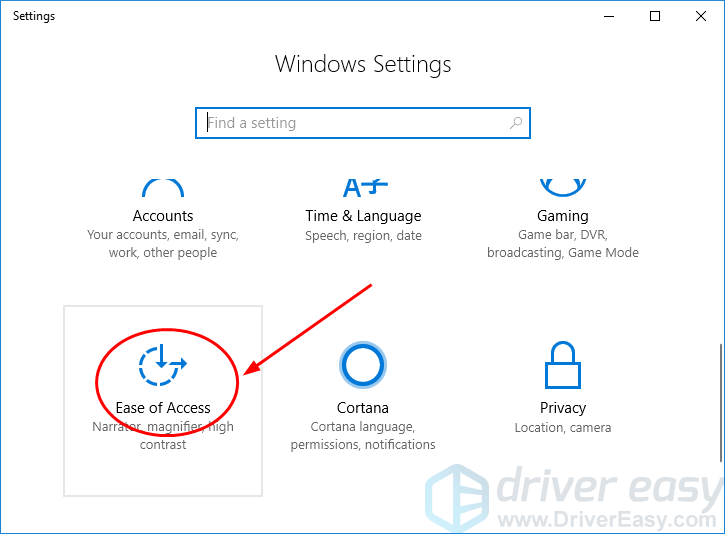
3) Wählen Sie Tastatur im linken Bereich. Stellen Sie dann den Status von sicher Sticky Keys, Toggle Keys und Filterschlüssel sind alle auf eingestellt aus . Wenn jemand auf eingestellt ist Auf , schalte es auf aus stattdessen.
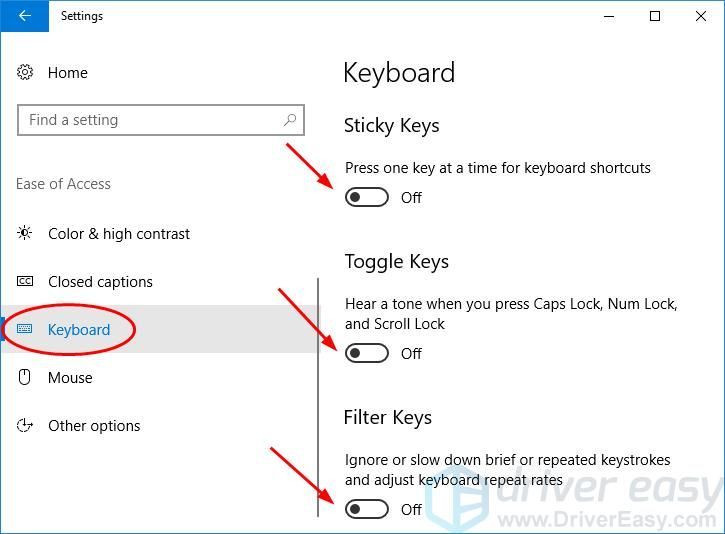
4) Drücken Sie die Umschalttaste auf Ihrer Tastatur, um festzustellen, ob es funktioniert.
Wenn Ihre Umschalttaste weiterhin nicht funktioniert, versuchen Sie, Ihren Tastaturtreiber zu aktualisieren, wie in Lösung 2 angegeben.
Lösung 2: Aktualisieren Sie Ihren Tastaturtreiber
Dieses Problem kann wahrscheinlich durch einen alten, beschädigten oder fehlenden Tastaturtreiber verursacht werden. Sie können das Problem beheben, indem Sie den Tastaturtreiber aktualisieren.
Es gibt zwei Möglichkeiten, Ihren Tastaturtreiber zu aktualisieren - manuell und automatisch.
Manuelle Treiberaktualisierung - Sie können Ihren Tastaturtreiber manuell aktualisieren, indem Sie auf der Website des Tastaturherstellers nach Ihren Geräten suchen und nach dem neuesten richtigen Treiber suchen. Stellen Sie sicher, dass Sie nur Treiber auswählen, die mit Ihrer Windows-Version kompatibel sind.
Automatische Treiberaktualisierung - Wenn Sie nicht die Zeit, Geduld oder Computerkenntnisse haben, um Ihren Tastaturtreiber manuell zu aktualisieren, können Sie dies stattdessen automatisch tun Fahrer einfach .Driver Easy erkennt Ihr System automatisch und findet alle verfügbaren richtigen Treiber. Es lädt sie herunter und installiert sie korrekt::
1) Herunterladen und installieren Sie Driver Easy.
2) Führen Sie Driver Easy aus und klicken Sie auf Scanne jetzt Taste. Driver Easy scannt dann Ihren Computer und erkennt problematische Treiber. Ihr Tastaturtreiber ist keine Ausnahme.
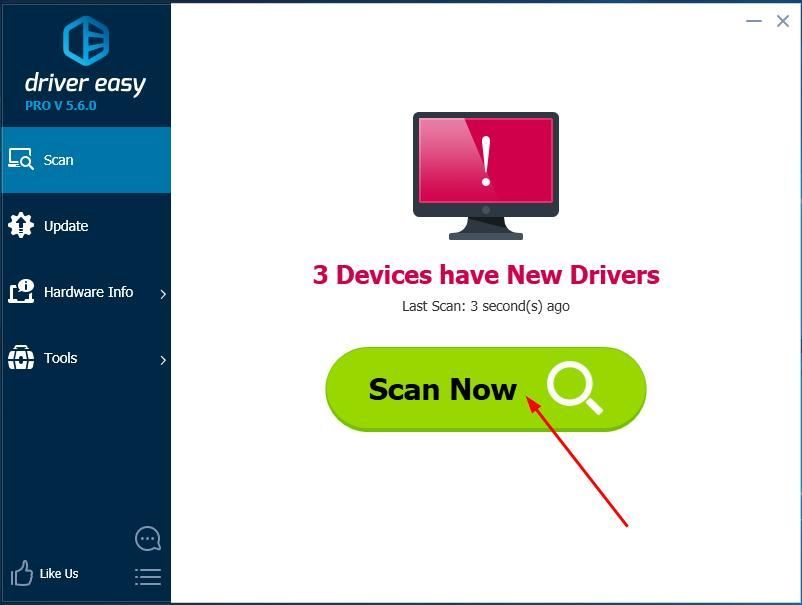
3)Drücke den Aktualisieren Klicken Sie neben Ihrem Tastaturtreiber auf die Schaltfläche, um automatisch die richtige Version herunterzuladen und zu installieren (Sie können dies mit dem KOSTENLOS Ausführung).
Oder klicken Sie auf Alle aktualisieren um automatisch die richtige Version von herunterzuladen und zu installieren alle die Treiber, die auf Ihrem System fehlen oder veraltet sind. (Dies erfordert die Zum Version mit vollem Support und 30 Tagen Geld-zurück-Garantie. Sie werden aufgefordert, ein Upgrade durchzuführen, wenn Sie auf Alle aktualisieren klicken.)
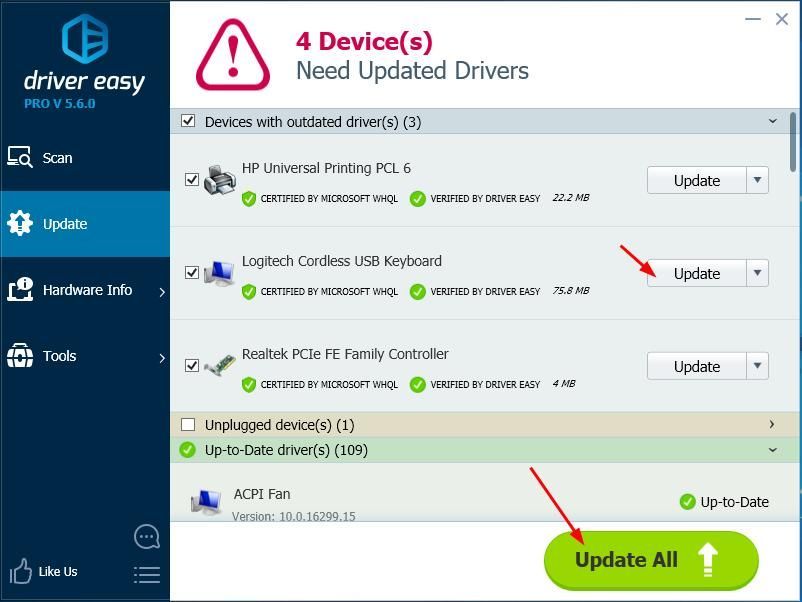
4) Starten Sie Ihren Computer neu und versuchen Sie, die Umschalttaste zu drücken, um festzustellen, ob er funktioniert.


![[Gelöst] Mass Effect Legendary Edition FPS-Drops](https://letmeknow.ch/img/knowledge/93/mass-effect-legendary-edition-fps-drops.jpg)



